I. Giới thiệu
Thêm một hình ảnh vào bảng và cắt hình ảnh theo nhu cầu.
II. Các bước thao tác
Thêm hình ảnh
Nhấp chuột vào biểu tượng Tải lên hình ảnh trong thanh công cụ bên và chọn hình ảnh bạn muốn chèn. Hình ảnh ở định dạng .png, .jpg, và .svg được hỗ trợ.
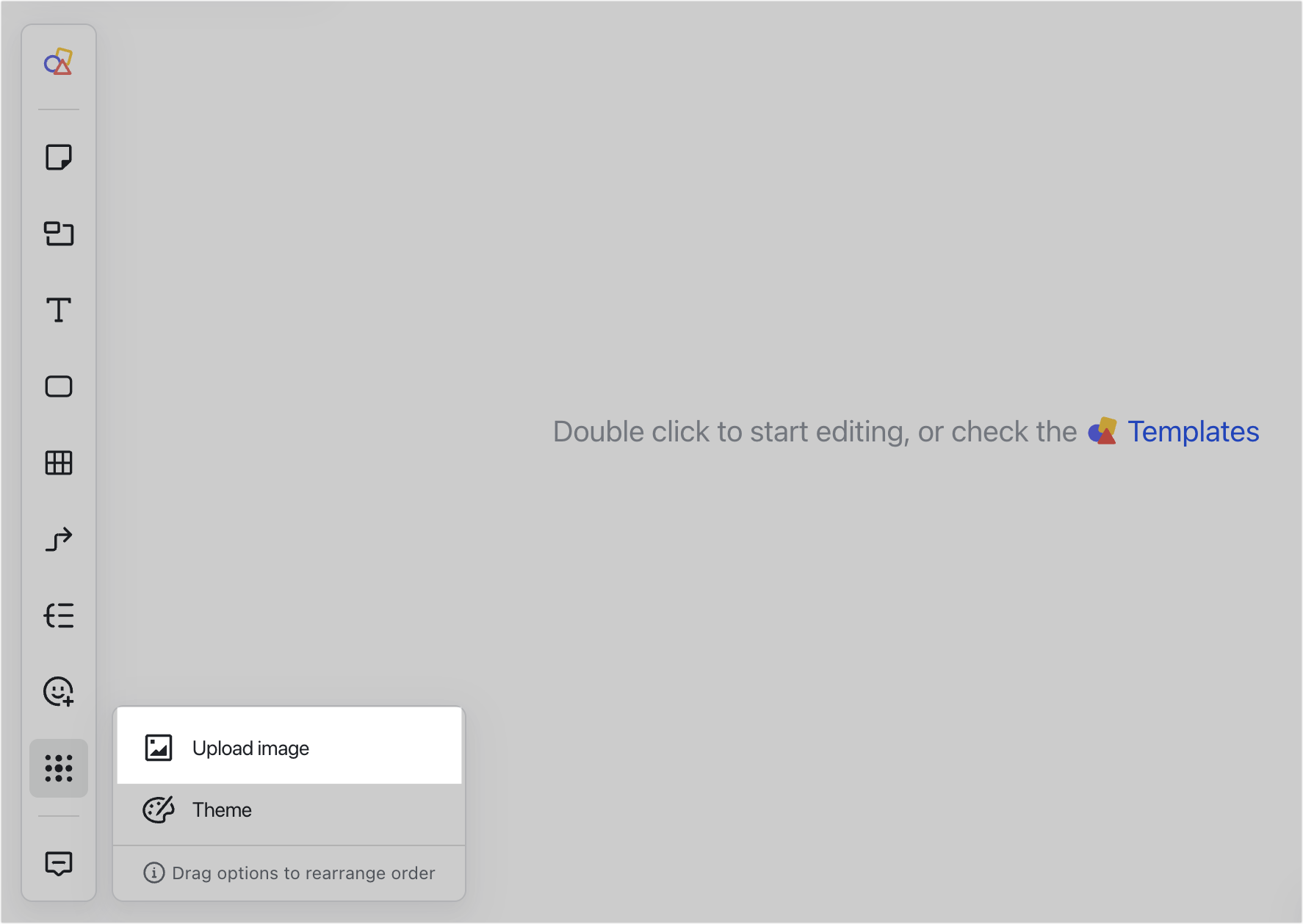
250px|700px|reset
Hoặc, bạn có thể trực tiếp sao chép và dán hình ảnh lên bảng.
Cắt hình ảnh
Chọn hình ảnh bạn muốn cắt, nhấn Enter hoặc nhấp chuột vào biểu tượng Cắt trong thanh công cụ nổi để cắt hình ảnh.
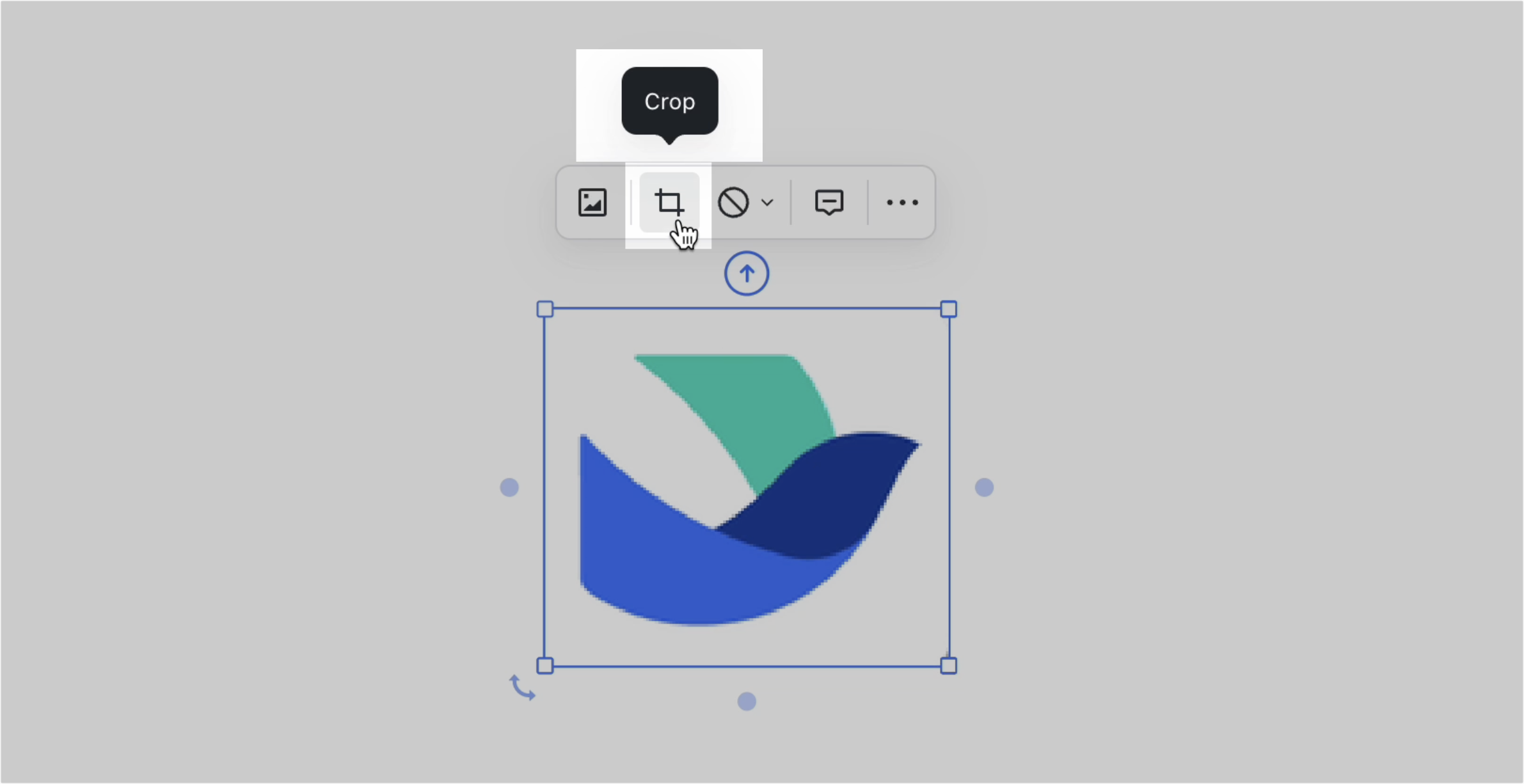
250px|700px|reset
Chọn một trong các tỷ lệ mặc định hoặc kéo bốn cạnh hoặc góc của hình ảnh. Sau đó, làm một trong những việc sau để cắt hình ảnh:
- Nhấp chuột Xong
- Nhấn Enter
- Nhấn Esc
- Nhấp chuột vào một khoảng trắng
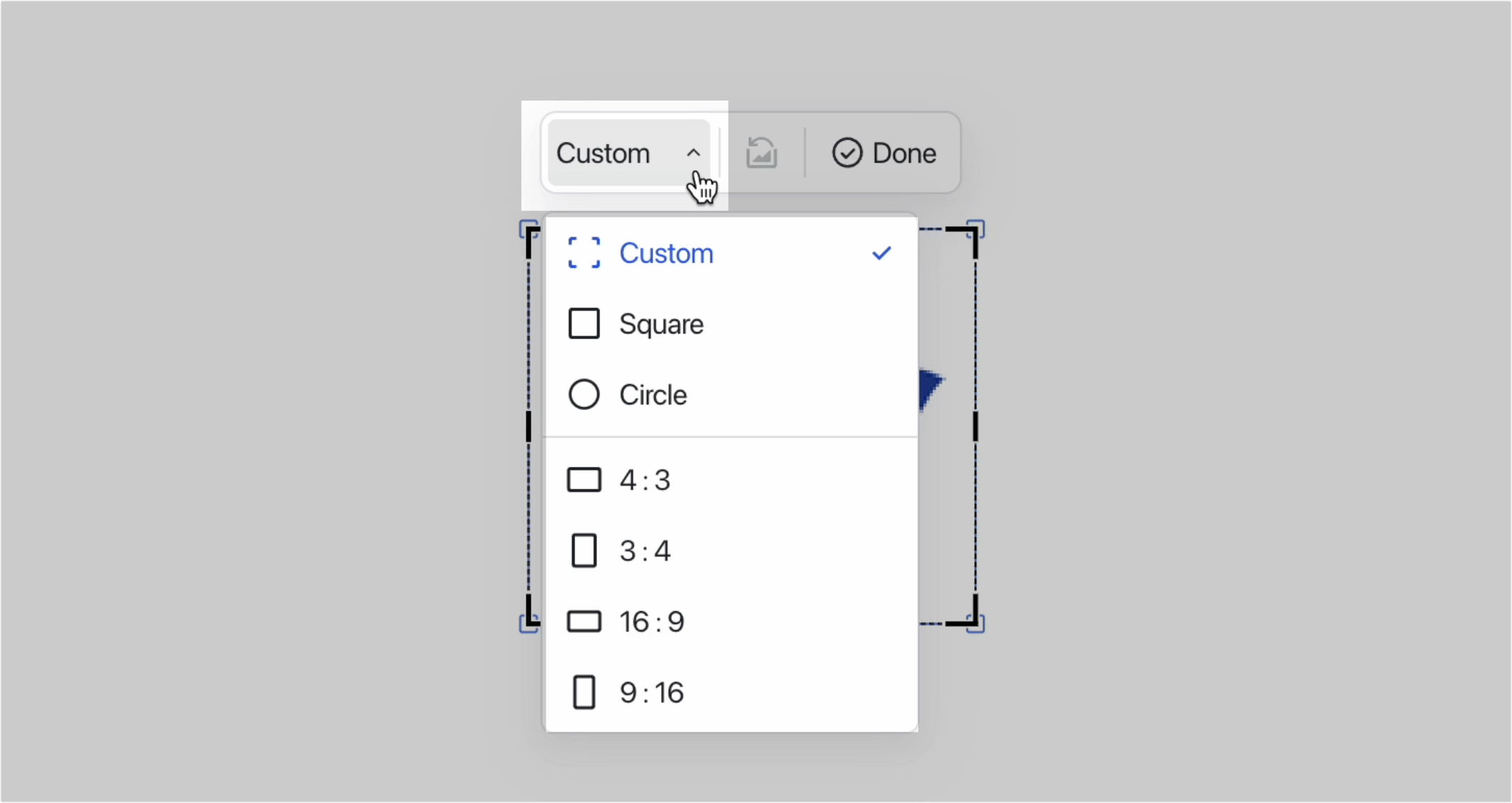
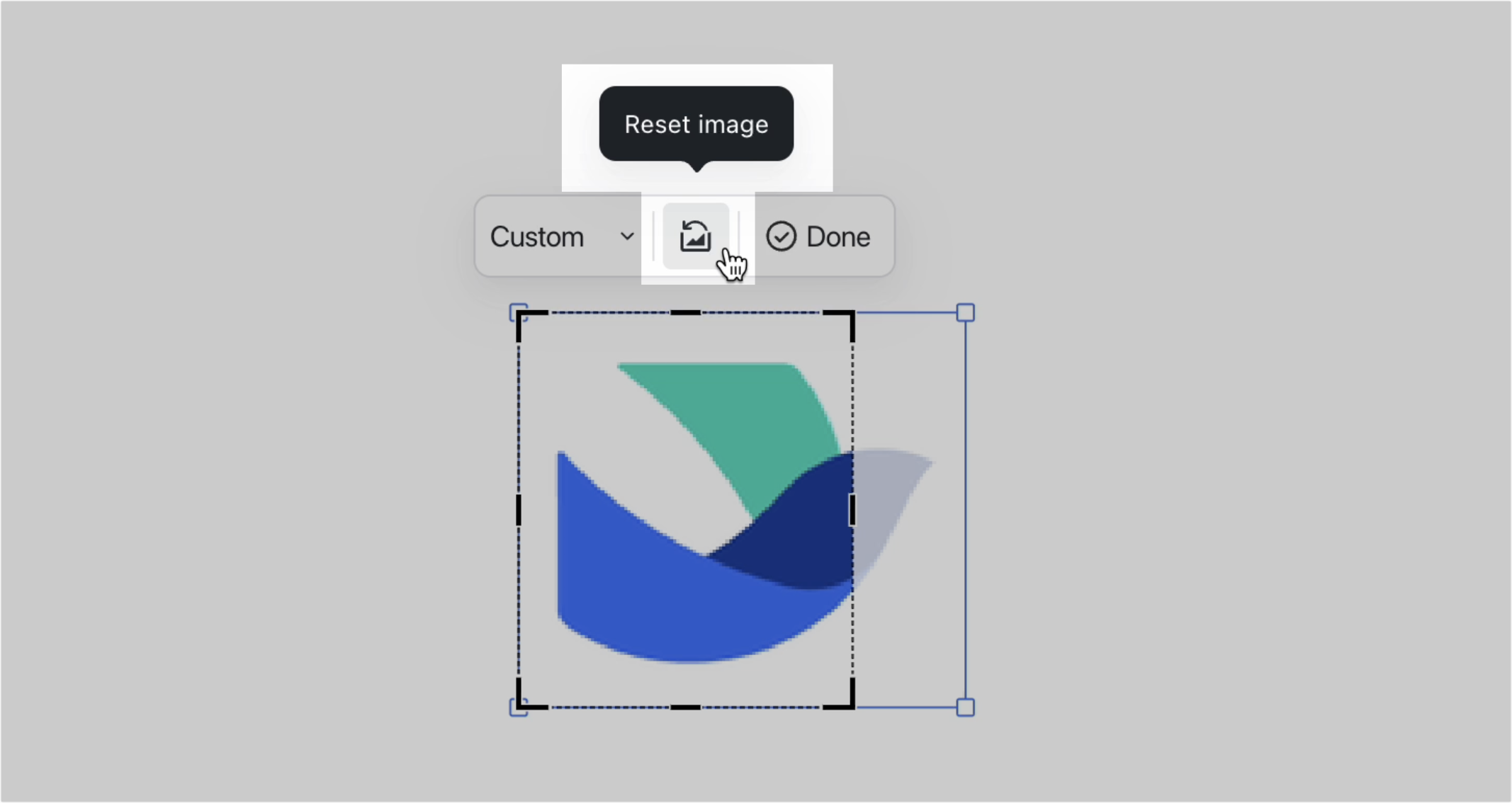
250px|700px|reset
250px|700px|reset
Để khôi phục hình ảnh, nhấp chuột vào biểu tượng Đặt lại hình ảnh.
III. Câu hỏi thường gặp
Tại sao hình ảnh trở nên mờ sau khi tải lên?
Để tiết kiệm bộ nhớ GPU và đảm bảo trải nghiệm mượt mà, hình ảnh quá lớn sẽ tự động được nén về trong kích thước 4096 x 4096, điều này có thể làm cho hình ảnh trở nên mờ.
